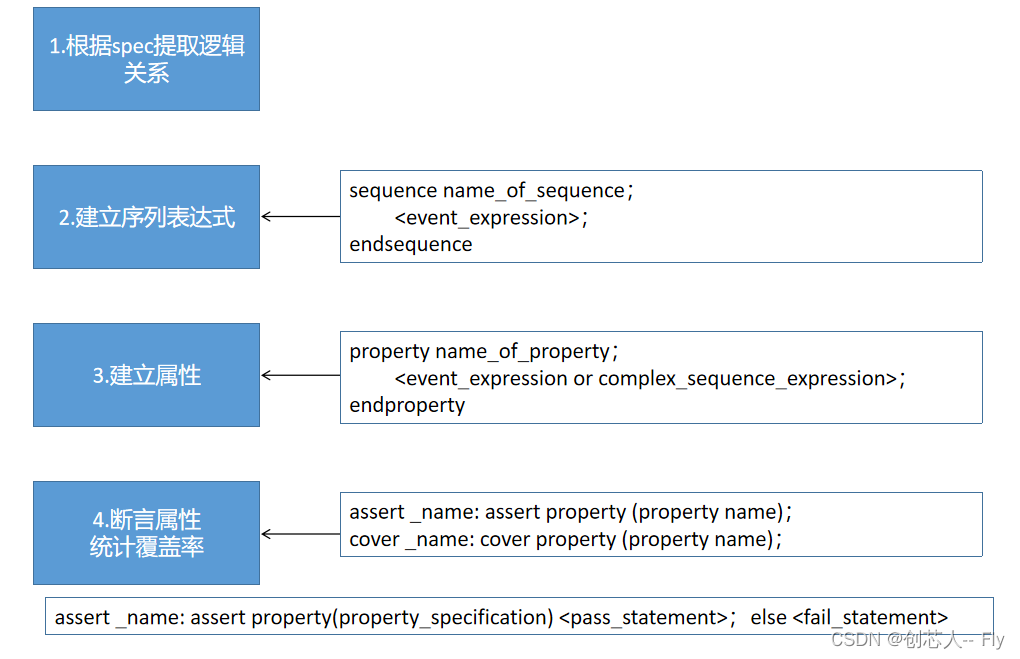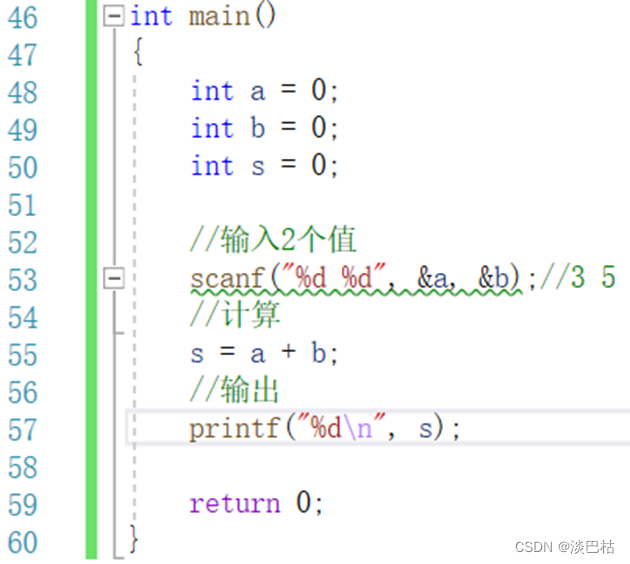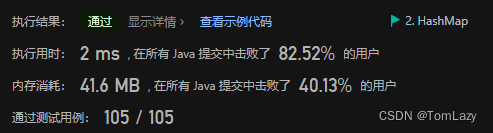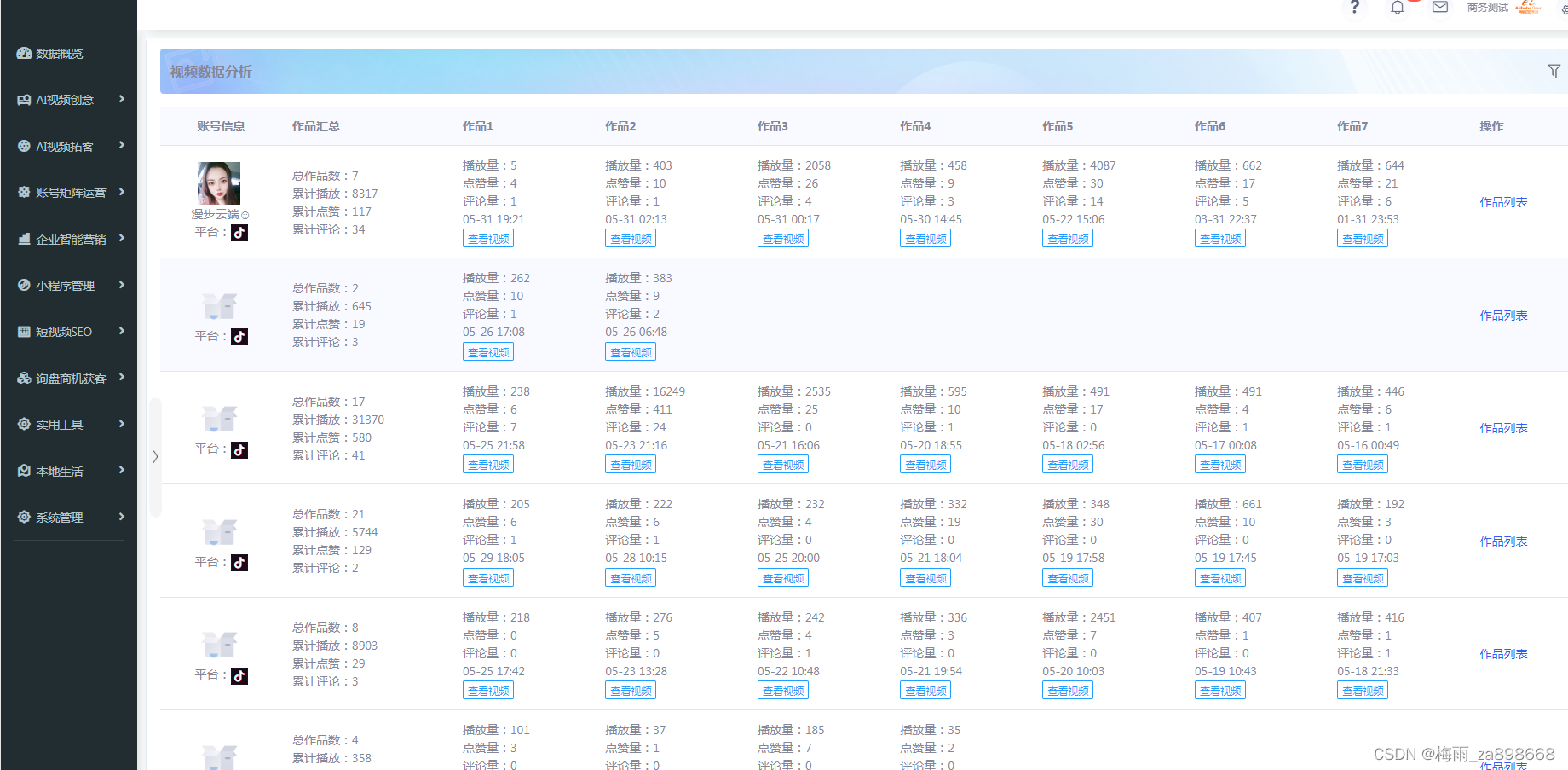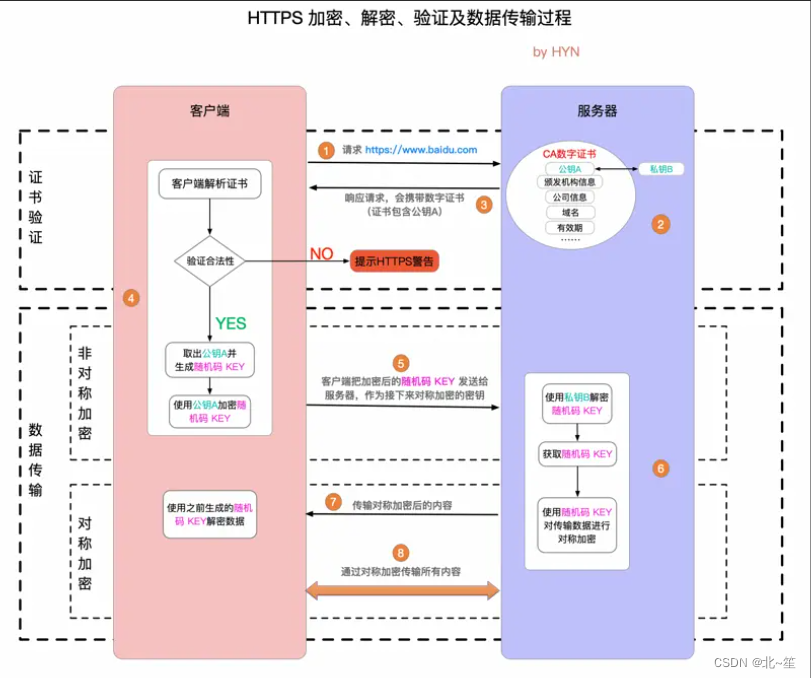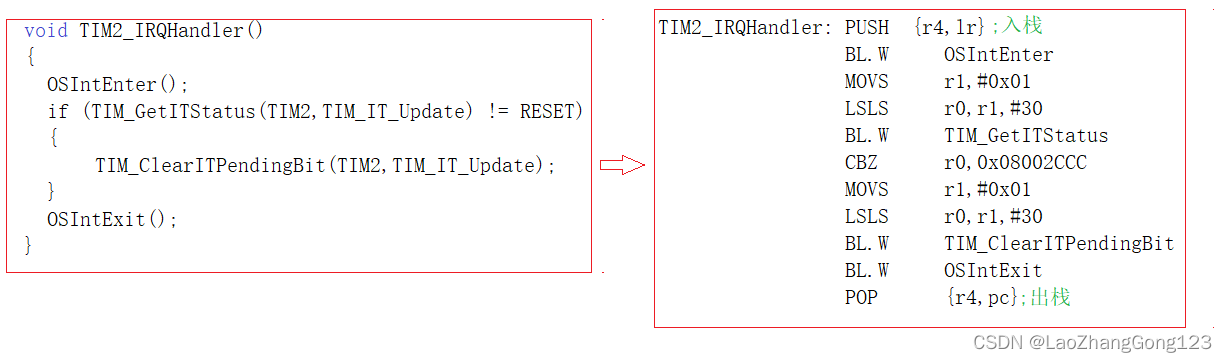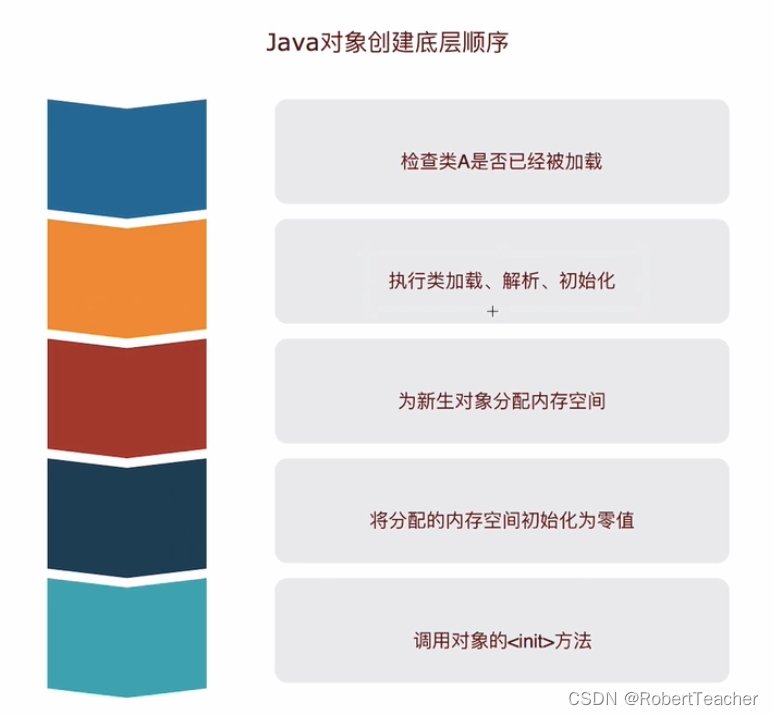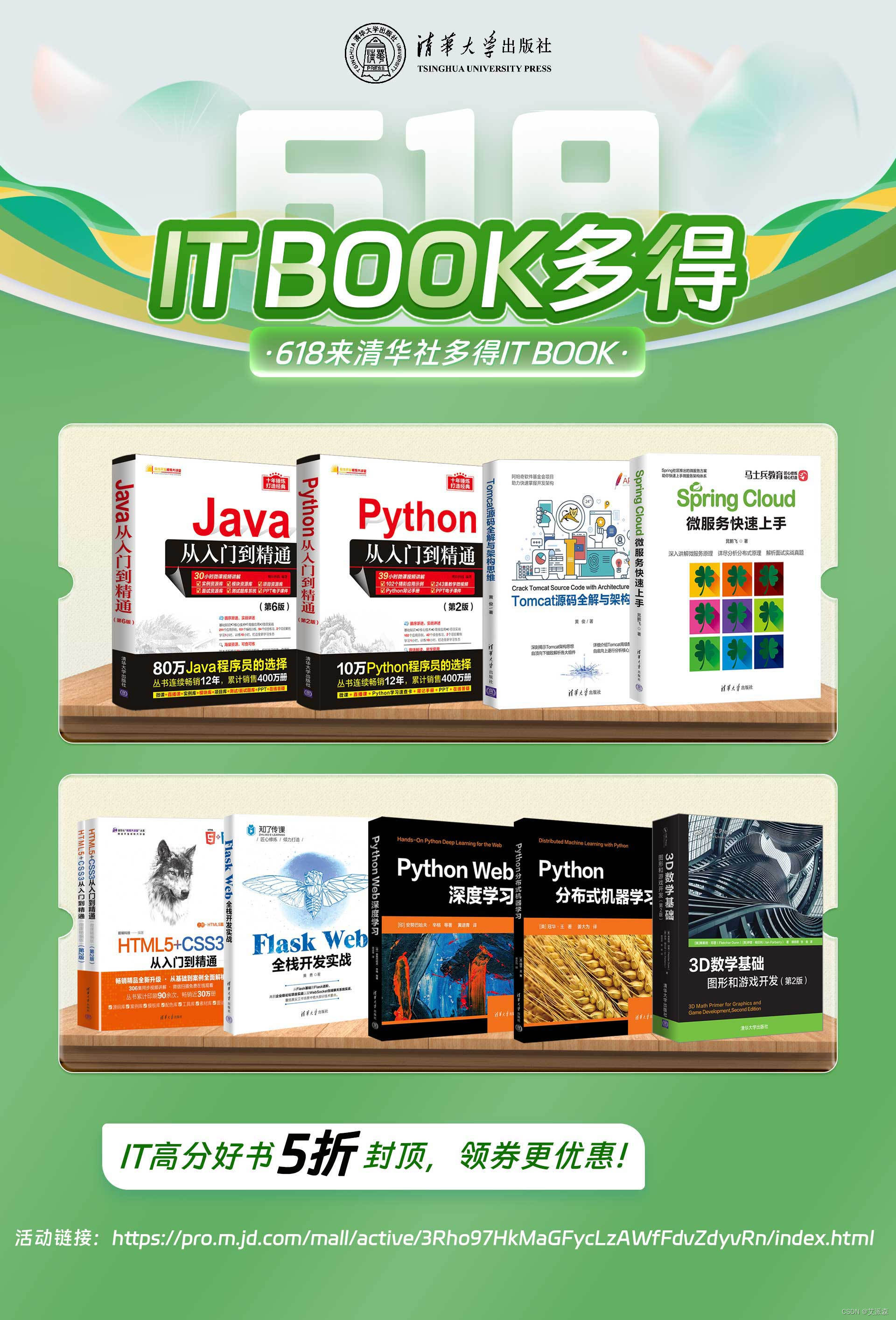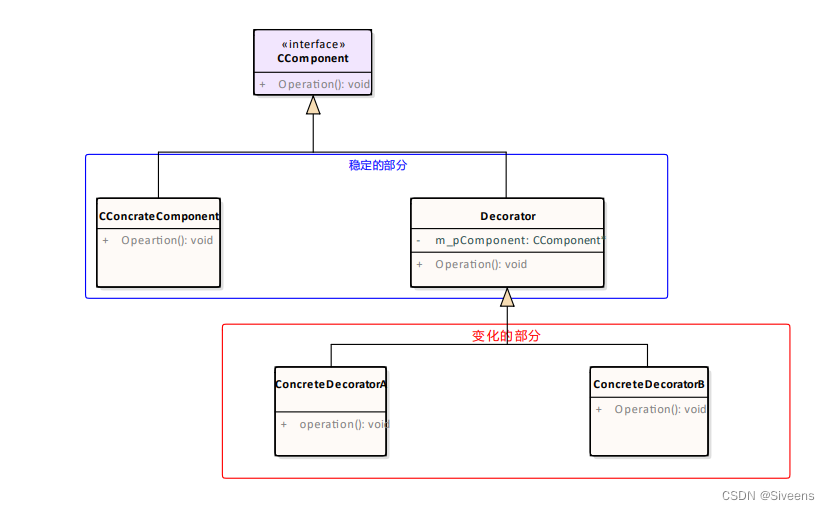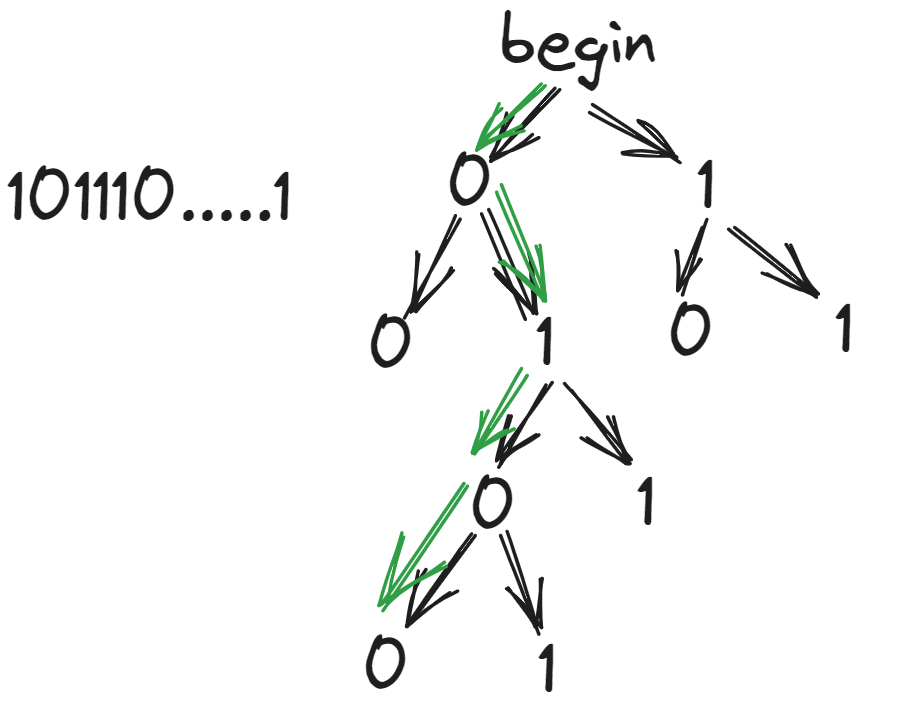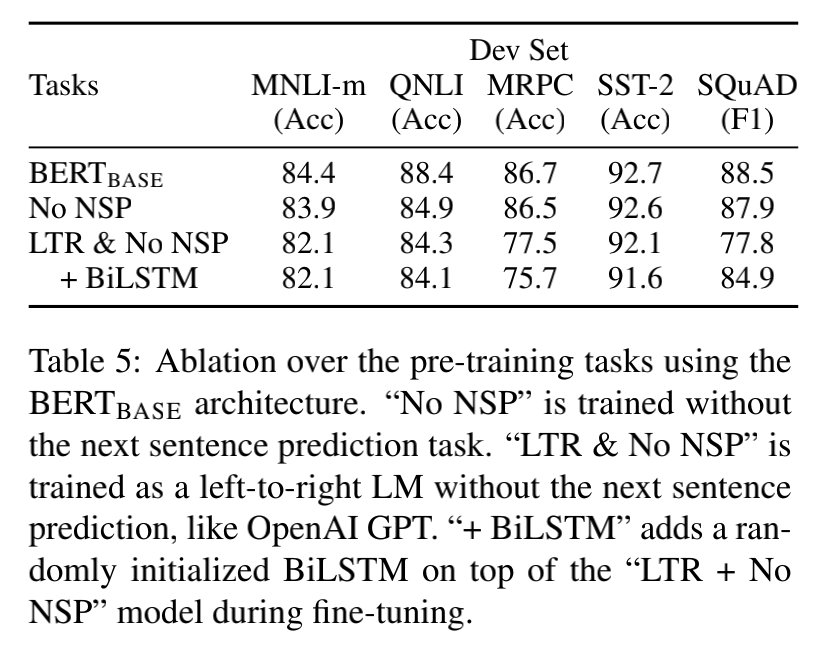任务描述
有时,我们会在Linux系统中将多个文件打包成一个单独的文件,通过本关的学习,我们将学会如何在Linux系统中将多个文件/目录打包生成一个文件。
本关任务:使用tar命令完成文件和目录的打包操作。
相关知识
tar(tape archive的简写)工具可完成许多功能,其名称源于它的原始功能-创建和读取归档文件和备份磁带。如今,该工具常用来将多个文件或多个目录打包成一个tar文件,或者将某个tar文件分解开。
接下让我们详细的学习tar的使用方法。
打包
tar命令可以将多个文件/目录进行打包,将多个文件生成一个文件,生成的文件后缀为.tar。
具体打包命令如下:
tar -cvf 生成的tar包名 要打包的文件/目录列表
常用命令参数如下:
-c 建立新的归档文件;-v 处理过程中输出相关信息;-f 对普通文件操作;
案例演示1:
在当前目录下创建a.txt、b.txt和c.txt文件,将其打包成一个new.tar,具体使用如下命令:
touch a.txt b.txt c.txttar -cvf new.tar a.txt b.txt c.txt

案例演示2:
在当前目录下创建dirA、dirB和dirC目录,将其打包成一个newDir.tar,具体使用如下命令:
mkdir dirA dirB dirCtar -cvf newDir.tar dirA dirB dirC

解包
tar命令可以将已经打包好的文件解压出来。
具体打包命令如下:
tar -xvf 解压包名 -C 解压到指定目录
常用命令参数如下:
-x 或--ext\fract或--get:从备份文件中还原文件;-v 处理过程中输出相关信息;-f 对普通文件操作;-C <目的目录> 切换到指定的目录;
如果不使用-C(大写)参数,则默认解压到当前目录下。
案例演示1:
将当前目录下的a.txt、b.txt和c.txt文件删除,将打包好的new.tar文件解压到当前目录,具体使用如下命令:
rm -fr a.txt b.txt c.txttar -xvf new.tar

案例演示2:
在当前目录下创建newDir目录,将打包好的newDir.tar文件解压到newDir目录下,具体使用如下命令:
mkdir newDirtar xvf newDir.tar -C ./newDir

编程要求
在右侧编辑器中补充代码,使用tar命令打包和解包,具体编程要求如下:
-
使用
tar命令将当前目录下的oldFile1和oldFile2文件打包成一个newFile.tar文件; -
使用
tar命令将当前目录下的oldFile.tar文件解压到当前目录下。
测试说明
平台将对你编写的代码进行评测:
预期输出:
压缩文件成功解压文件成功
不因幸运而固步自封,不因厄运而一蹶不振。真正的强者,善于从顺境中找到阴影,从逆境中找到光亮,时时校准自己前进的目标。——易卜生
开始你的任务吧,祝你成功!
#!/bin/bash
#在以下部分写出完成任务的命令
#*********begin*********#
tar -cvf newFile.tar oldFile1 odlFile2
tar -xvf oldFile.tar
#********* end *********#
任务描述
由于磁盘空间有限,我们通常会将不常用的大文件进行压缩以便于节约磁盘空间,通过本关的学习,我们将学会Linux系统上常见的压缩命令。
本关任务:对系统中已存在的文件/目录进行压缩操作。
相关知识
Linux下存在多个文件压缩工具,常用的有bzip2、gzip和zip。这三个工具都是可以将一个文件进行压缩操作,使其在不丢失任何信息的情况下占用较少的磁盘空间。而如何对于多个文件/目录进压缩操作呢?
我们通过上一关的学习,我们了解到了使用tar命令可以将多文件/目录打包生成一个文件,那么对于多文件/目录的压缩操作分为两步:第一步是将其进行打包,然后将打包过后的文件进行压缩操作。
接下让我们详细的学习bzip2、gzip和zip的使用方法。
bzip2
bzip2命令用于创建和管理(包括解压缩).bz2格式的压缩包。
具体命令如下:
bzip2 命令参数 指定要压缩的文件
常用命令参数如下:
-z或——compress:强制执行压缩;-d或——decompress:执行解压缩;-f或-force:bzip2在压缩或解压缩时,若输出文件与现有文件同名,预设不会覆盖现有文件。若要覆盖。请使用此参数;-v或——verbose:压缩或解压缩文件时,显示详细的信息;
案例演示:
使用bzip2命令对当前目录下的new.tar文件进行压缩,具体使用如下命令:
bzip2 new.tar

gzip
gzip命令用于创建和管理(包括解压缩).gz格式的压缩包。
具体命令如下:
gzip 命令参数 指定要压缩的文件
常用命令参数如下:
-d或--decompress或----uncompress:解开压缩文件;-f或——force:强行压缩文件。不理会文件名称或硬连接是否存在以及该文件是否为符号连接;-l或——list:列出压缩文件的相关信息;-r或——recursive:递归处理,将指定目录下的所有文件及子目录一并处理;-v或——verbose:显示指令执行过程;
案例演示:
使用gzip命令对当前目录下的new.tar文件进行压缩,具体使用如下命令:
gzip new.tar

zip
zip命令对文件进行打包操作。zip是个使用广泛的压缩程序,文件经它压缩后会另外产生具有.zip扩展名的压缩文件。
具体命令如下:
zip 命令参数 指定生成的压缩文件名 要被压缩的文件/目录列表
常用命令参数如下:
-d:从压缩文件内删除指定的文件;-q:不显示指令执行过程;-r:递归处理,将指定目录下的所有文件和子目录一并处理;-v:显示指令执行过程或显示版本信息;-u:更换较新的文件到压缩文件内;-x<范本样式>:压缩时排除符合条件的文件;
案例演示:
使用zip命令将newDir目录下的所有文件/目录压缩生成newDir.zip,具体使用如下命令:
zip -r newDir.zip newDir

tar命令进行压缩
在上一关的学习中,我们学会了使用tar命令对多个文件/目录进行打包操作,如果针对多文件/目录进行压缩操作时,首先使用tar将其打包生成一个文件,然后使用bzip2和gzip对其进行压缩,那么这里也可以使用tar命令一步就实现对多文件/目录进行压缩操作。
采用bzip2方式执行tar命令进行压缩的具体命令如下:
tar -jcvf 指定生成的压缩文件名 要被压缩的文件/目录列表
常用命令参数如下:
-c 建立新的归档文件;-v 处理过程中输出相关信息;-f 对普通文件操作;-j 以bzip2对文件/目录进行压缩;
采用gzip进行压缩的具体命令如下:
tar -zcvf 指定生成的压缩文件名 要被压缩的文件/目录列表
常用命令参数如下:
-c 建立新的归档文件;-v 处理过程中输出相关信息;-f 对普通文件操作;-z 以gzip对文件/目录进行压缩;
案例演示1:
使用tar命令将当前目录下的a.txt、b.txt和c.txt文件压缩生成new.tar.bz2,具体使用如下命令:
tar -jcvf new.tar.bz2 a.txt b.txt c.txt

这里也可以分为两步进行操作,首先是创建tar包,然后对tar包使用bzip2进行压缩操作。
案例演示2:
使用tar命令将当前目录下的a.txt、b.txt和c.txt文件压缩生成new.tar.gz,具体使用如下命令:
tar -zcvf new.tar.gz a.txt b.txt c.txt

这里也可以分为两步进行操作,首先是创建tar包,然后对tar包使用gzip进行压缩操作。
编程要求
在右侧编辑器中补充代码,对系统中已存在的文件/目录进行压缩操作,具体编程要求如下:
-
使用
tar命令将当前目录下的oldFile1和oldFile2文件打包压缩成一个newFile.tar.gz文件; -
使用
bzip2命令对当前目录下的oldFile.tar文件压缩; -
使用
zip命令将当前目录下的oldDir目录所有文件/目录压缩生成oldDir.zip。
测试说明
平台会对你编写的代码进行评测:
预期输出:
压缩oldFile1和oldFile2文件成功压缩oldFile.tar文件成功压缩oldDir目录成功
倘若你想达成目标,便得在心中描绘出目标达成后的景象;那么,梦想必会成真。——英国当代动机大师 理查丹尼
开始你的任务吧,祝你成功!
#!/bin/bash
#在以下部分写出完成任务的命令
#*********begin*********#
tar -zcvf newFile.tar.gz oldFile1 oldFile2
bzip2 oldFile.tar
zip -r oldDir.zip oldDir
#********* end *********#
任务描述
通常,我们上网下载的文件一般都是压缩过后的文件,通过本关的学习,我们可以学会如何将一个压缩文件进行解压操作。
本关任务:将压缩文件进行解压缩操作。
相关知识
Linux下存在多个文件压缩工具,上一关我们介绍了包括bzip2、gzip和zip。针对这三种压缩工具生成的压缩包,我们可以使用bunzip2、gunzip和unzip命令对其进行解压缩。
接下让我们详细的学习bunzip2、gunzip和unzip的使用方法。
bunzip2
bunzip2命令解压缩由bzip2指令创建的.bz2压缩包。使用bzip2 -d命令也可以将.bz2压缩包进行解压。
具体命令如下:
bunzip2 命令参数 指定要解压的文件
常用命令参数如下:
-f或--force:解压缩时,若输出的文件与现有文件同名时,预设不会覆盖现有的文件;-k或——keep:在解压缩后,预设会删除原来的压缩文件。若要保留压缩文件,请使用此参数;-v或——verbose:解压缩文件时,显示详细的信息;
案例演示:
使用bunzip2命令对当前目录下的new.tar.bz2文件进行解压操作,具体使用如下命令:
bunzip2 new.tar.bz2 或 bzip2 -d new.tar.bz2

注意:这里解压生成了一个tar包,如果想得到tar包里的内容,则需要对tar包进行解包操作(详细命令参考第一关知识点)。
gunzip
gunzip命令解压缩由gzip指令创建的.gz压缩包。使用gzip -d命令也可以将.gz压缩包进行解压。
具体命令如下:
gunzip 命令参数 指定要解压的文件
常用命令参数如下:
-f或-force:强行解开压缩文件,不理会文件名称或硬连接是否存在以及该文件是否为符号连接;-l或-list:列出压缩文件的相关信息;-q或-quiet:不显示警告信息;-r或-recursive:递归处理,将指定目录下的所有文件及子目录一并处理;-v或-verbose:显示指令执行过程;
案例演示:
使用gunzip命令对当前目录下的new.tar.gz文件进行解压操作,具体使用如下命令:
gunzip new.tar.gz 或 gzip -d new.tar.gz

注意:这里解压生成了一个tar包,如果想得到tar包里的内容,则需要对tar包进行解包操作(详细命令参考第一关知识点)。
unzip
unzip命令用于解压缩由zip命令压缩的.zip压缩包。
具体命令如下:
unzip 命令参数 指定要解压的文件
常用命令参数如下:
-q:执行时不显示任何信息;-n:解压缩时不要覆盖原有的文件;-d<目录>:指定文件解压缩后所要存储的目录;
案例演示:
使用unzip命令对当前目录下的newDir.zip文件进行解压操作,具体使用如下命令:
unzip newDir.zip

tar命令进行解压缩
在上一关的学习中,我们学会了使用tar命令对多个文件/目录进行打包压缩操作,本关将继续讲解使用tar命令对文件进行解压缩操作。
采用bunzip2进行解压缩的具体命令如下:
tar -jxvf 指定要解压的文件
常用命令参数如下:
-x 或--ext\fract或--get:从备份文件中还原文件;-v 处理过程中输出相关信息;-f 对普通文件操作;-j 以bunzip2进行解压缩;
采用gzip进行压缩的具体命令如下:
tar -zxvf 指定要解压的文件
常用命令参数如下:
-x 或--ext\fract或--get:从备份文件中还原文件;-v 处理过程中输出相关信息;-f 对普通文件操作;-z 以gunzip进行解压缩;
案例演示1:
使用tar命令对当前目录下的new.tar.bz2文件进行解压,具体使用如下命令:
tar -jxvf new.tar.bz2

这里也可以分为两步进行操作,首先是使用bunzip2进行解压生成tar包,然后对tar包进行解包操作。
案例演示2:
使用tar命令对当前目录下的 new.tar.gz文件进行解压,具体使用如下命令:
tar -zxvf new.tar.gz
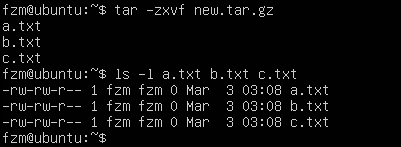
这里也可以分为两步进行操作,首先是使用gunzip进行解压生成tar包,然后对tar包进行解包操作。
编程要求
在右侧编辑器中补充代码,将压缩文件进行解压,具体编程要求如下:
-
使用
tar命令解压当前目录下的oldFile.tar.gz文件; -
使用
bunzip2命令解压当前目录下的oldFile.tar.bz2文件; -
使用
unzip命令解压当前目录下的oldDir.zip。
测试说明
平台将对你编写的代码进行评测:
预期输出:
解压oldFile.tar.gz文件成功解压oldFile.tar.bz2文件成功解压oldDir.zip目录成功
真正的人生,只有在经过艰难卓绝的斗争之后才能实现。——塞涅卡
开始你的任务吧,祝你成功!
#!/bin/bash
#在以下部分写出完成任务的命令
#*********begin*********#
tar -zxvf oldFile.tar.gz
bunzip2 oldFile.tar.bz2
unzip oldDir.zip
#********* end *********#